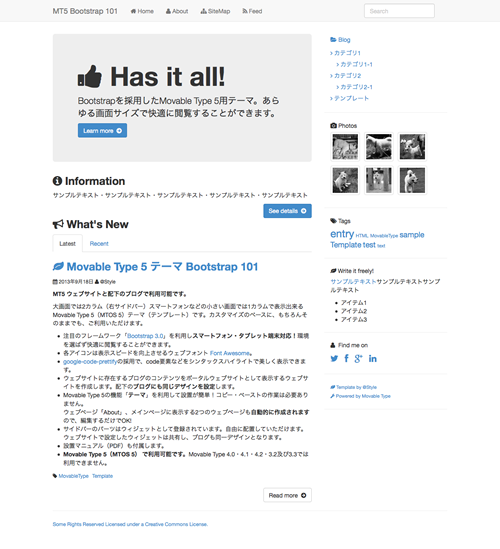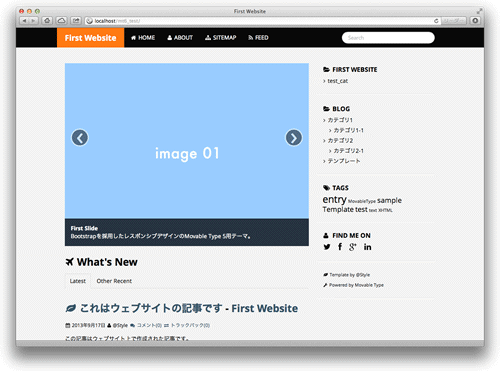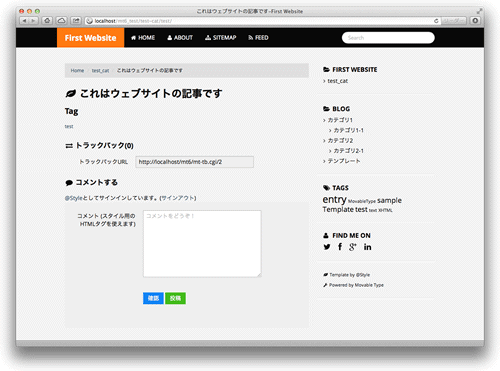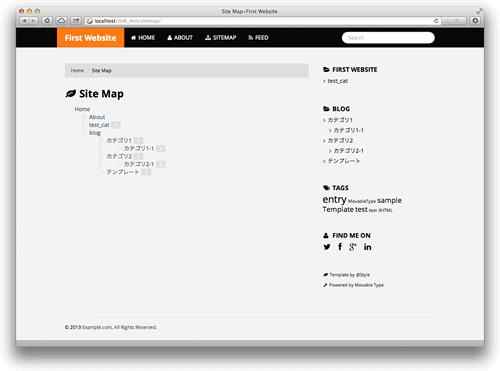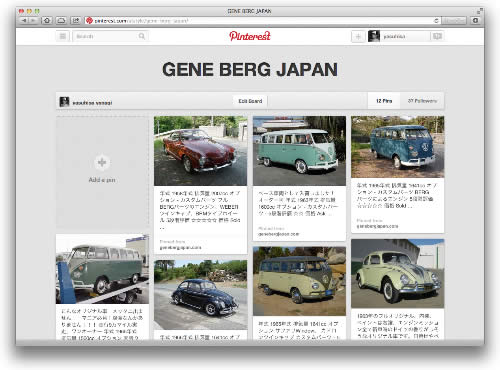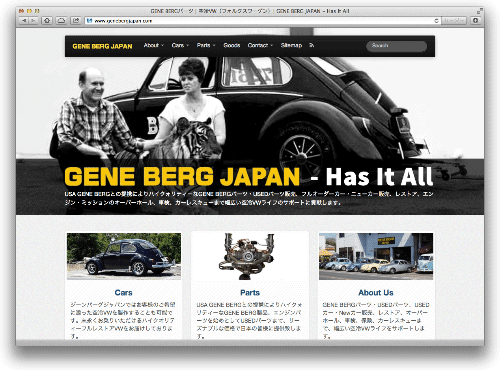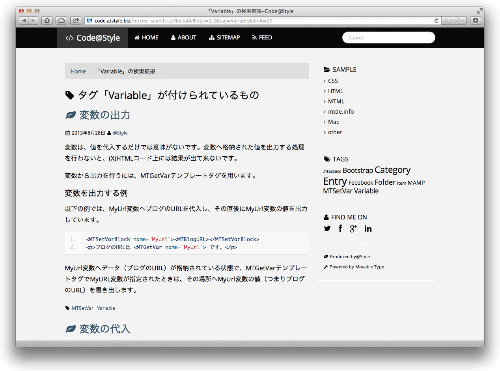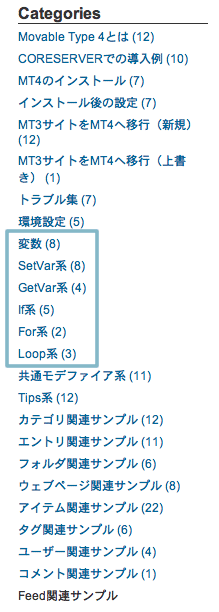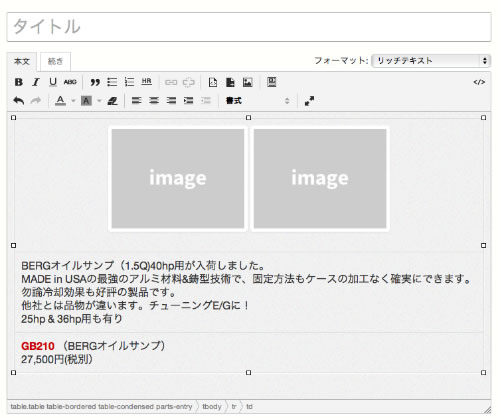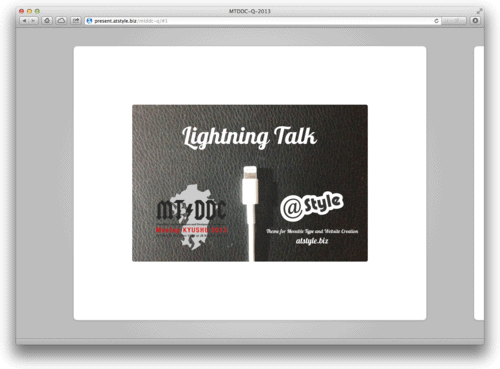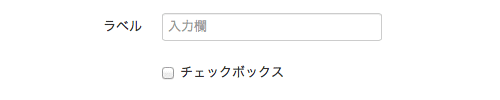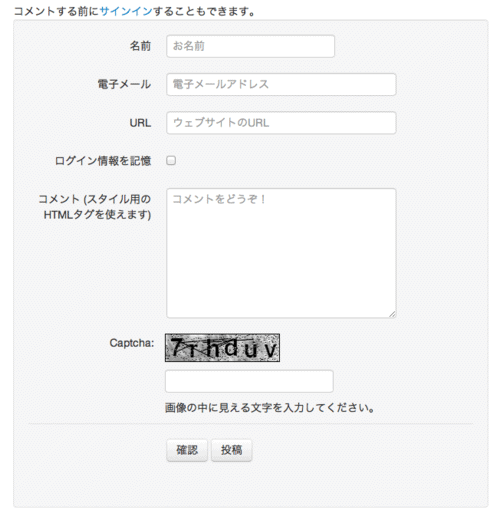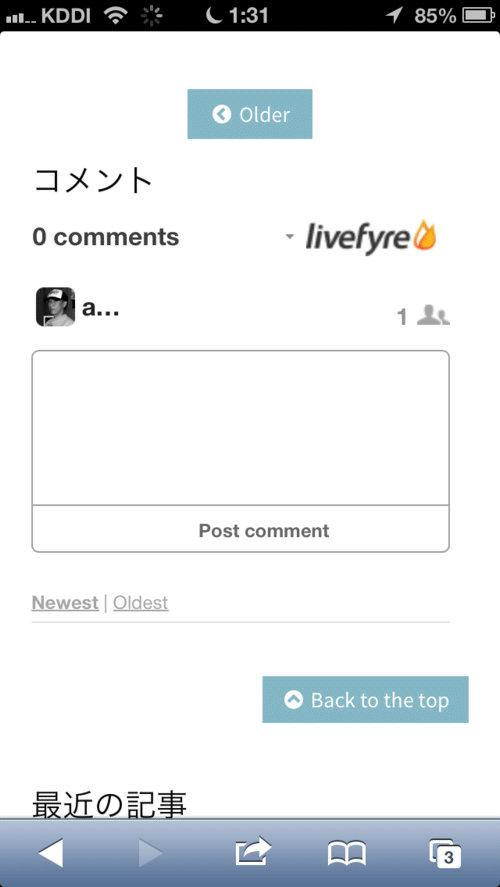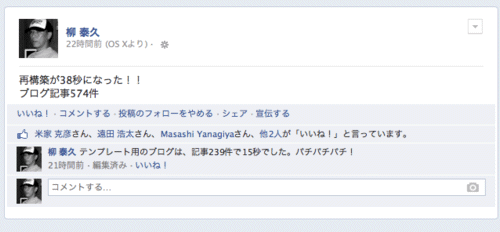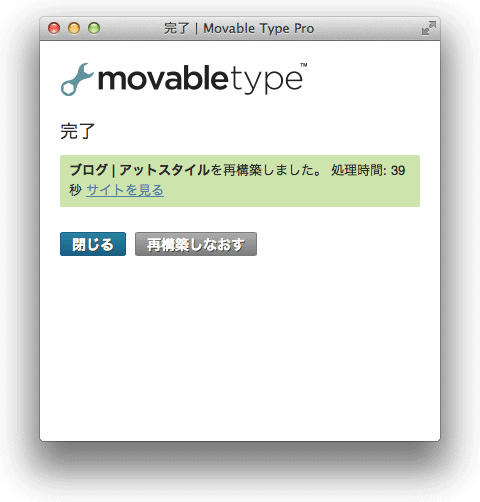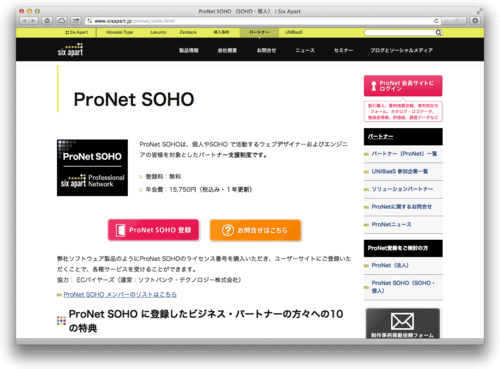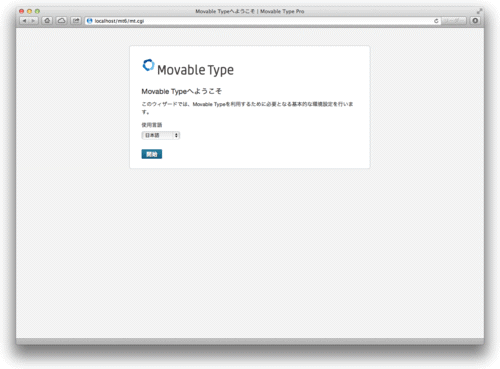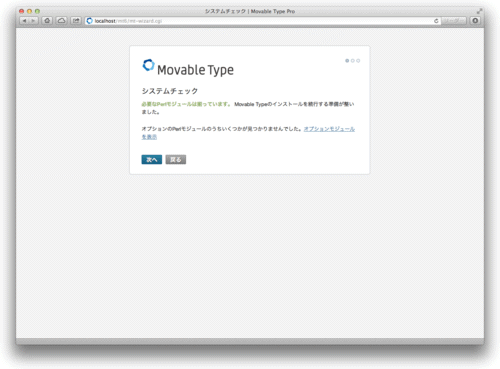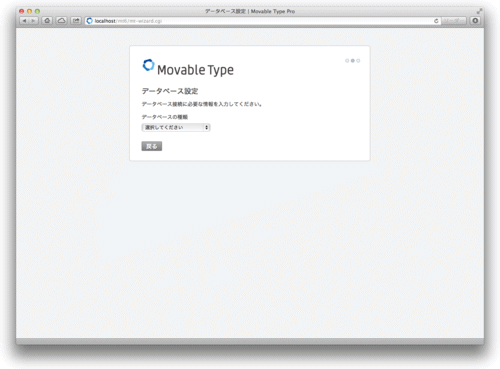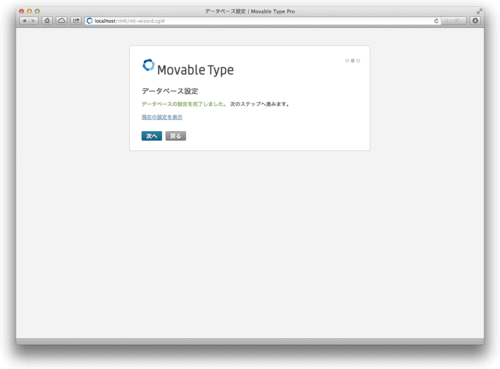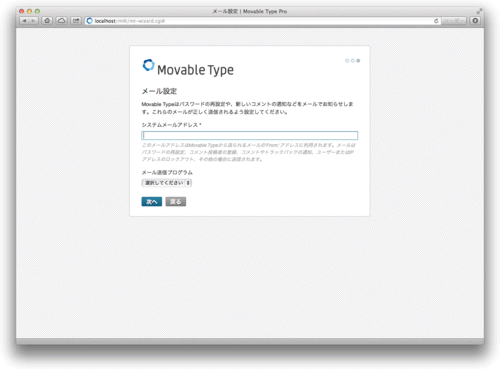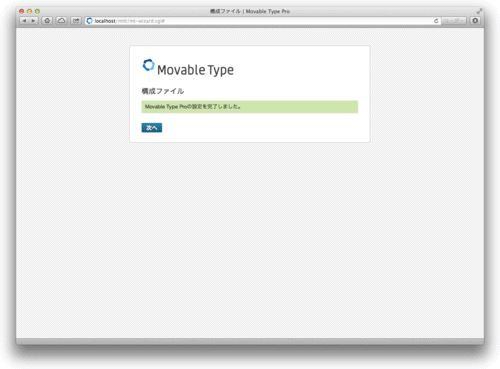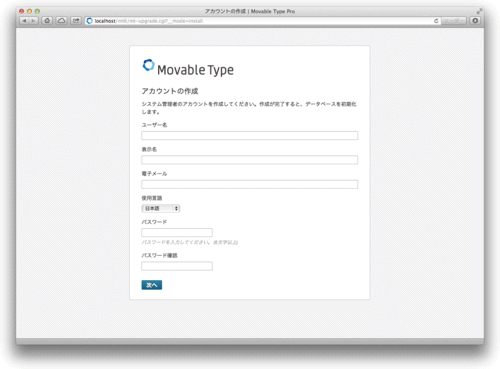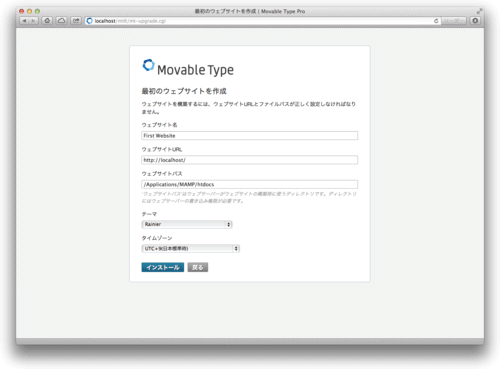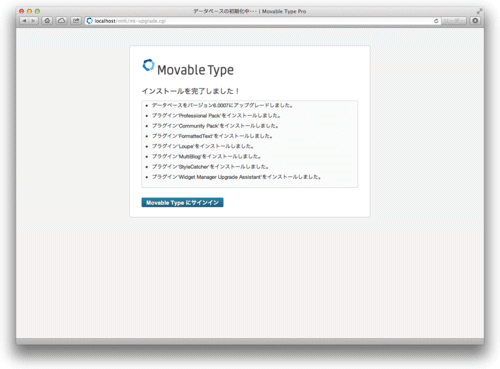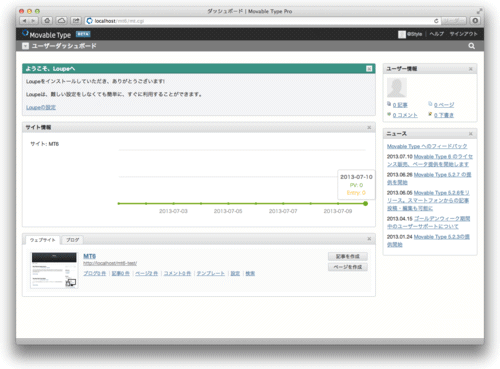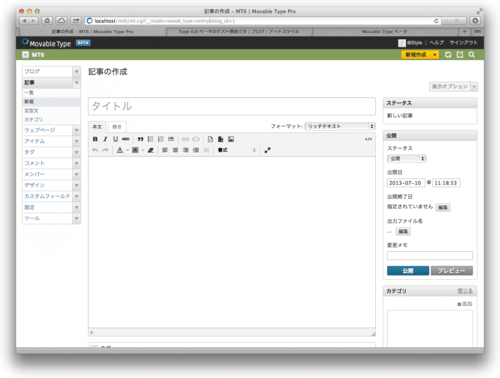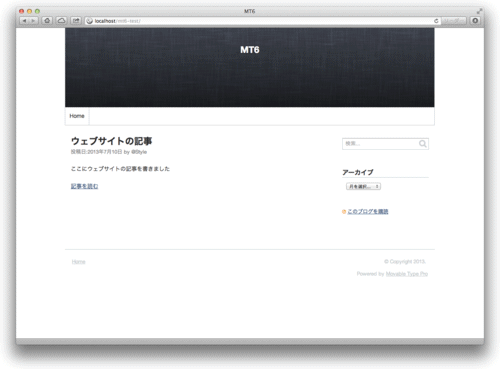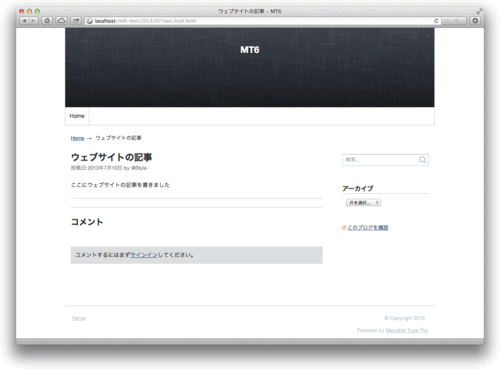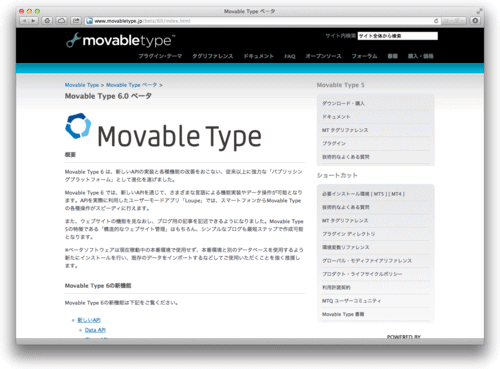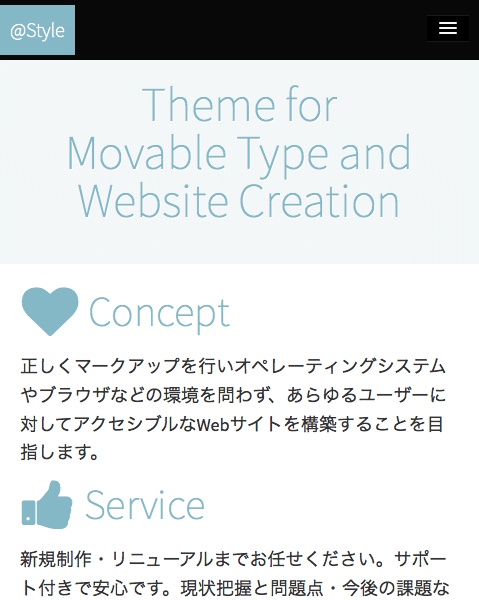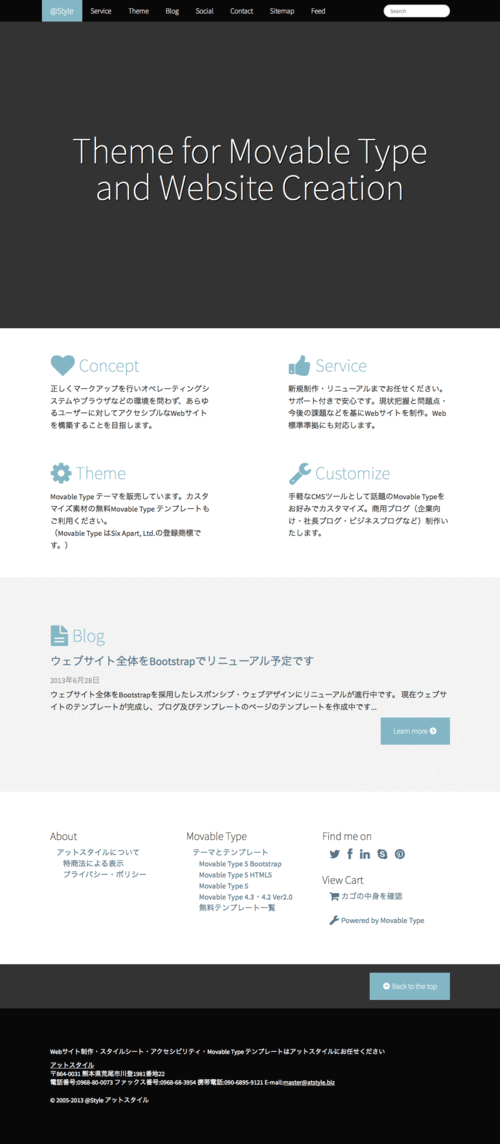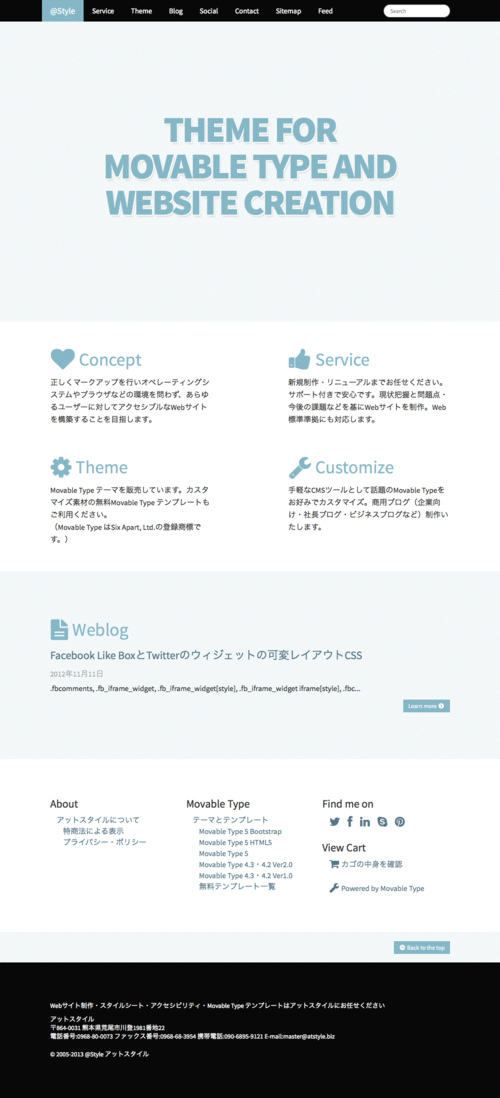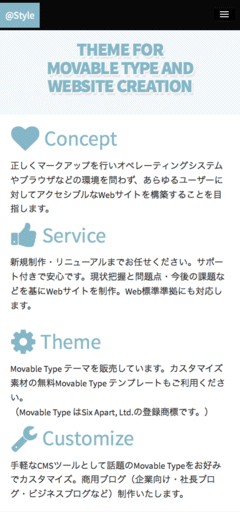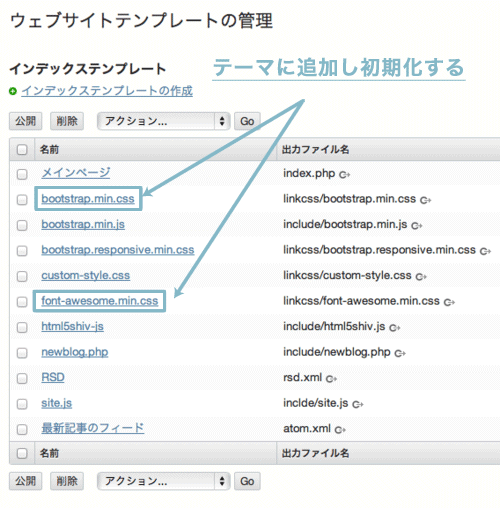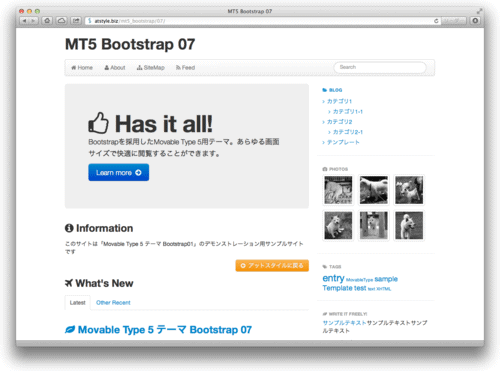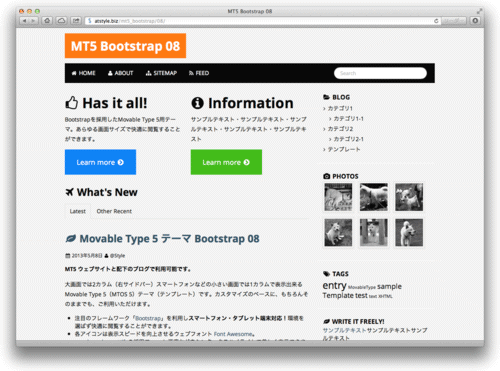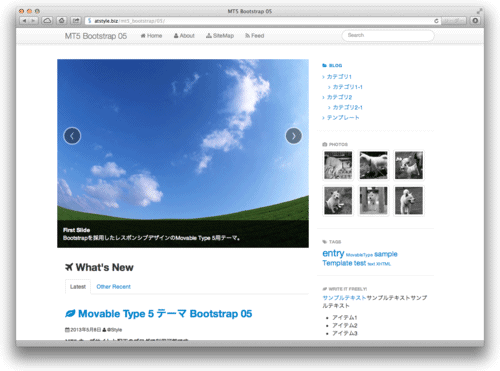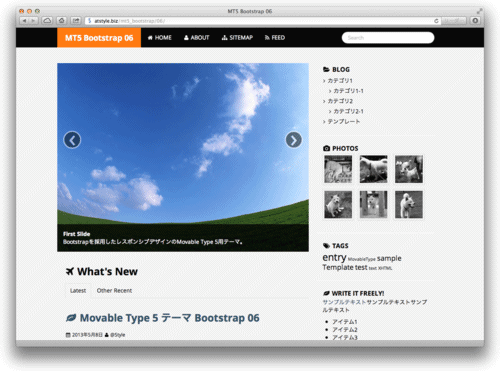今回リリースの「Movable Type 5(MTOS 5) テーマ(テンプレート) Bootstrap HTML5 101」「Movable Type 5(MTOS 5) テーマ(テンプレート) Bootstrap HTML5 102」より、以下の2点を変更しております。
- Bootstrapをバージョンアップして3.0.0に
- ブログ記事のアーカイブマッピングをカテゴリ配下に
Bootstrap 2.3から3.0へのアップグレードについて
スタイルシートのみの変更で対応できません。アップグレードの際はテーマ全てを変更して下さい。
ブログ記事のアーカイブマッピングについて
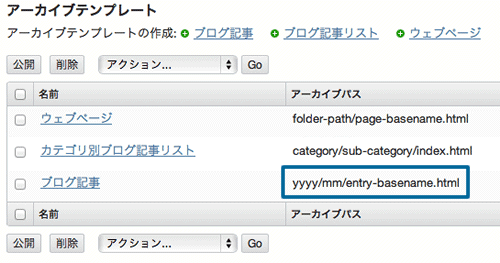
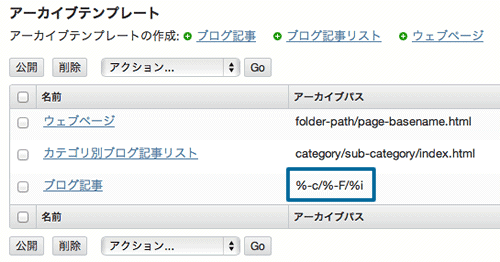
カテゴリ配下のエントリーベースネームディレクトリのインデックス
category/sub-category/entry-basename/index拡張子となって一層使いやすくなりました。
もちろん、テーマインストール時に自由に変更していただくことも可能です。